Dans cet article je vous présente les différentes applications mobiles que j’utilise au quotidien pour retoucher mes photos et vidéos. Des photos avant et après la retouche.
Concernant mes photos publiées sur les réseaux tels qu’Instagram, j’utilise les applications mobiles : Lightroom la base, Snapseed, Facetune, Peachy
Pour les stories telling : Unfold, Adobe Express, StoryLuxe & Tezza
Concernant mes vidéos montage : Inshot, Capcut or VN
Pour les filtres vidéos : Tezza, VN or Tone
POUR RETOUCHER LES PHOTOS (luminosité, contraste, saturation, tons…)


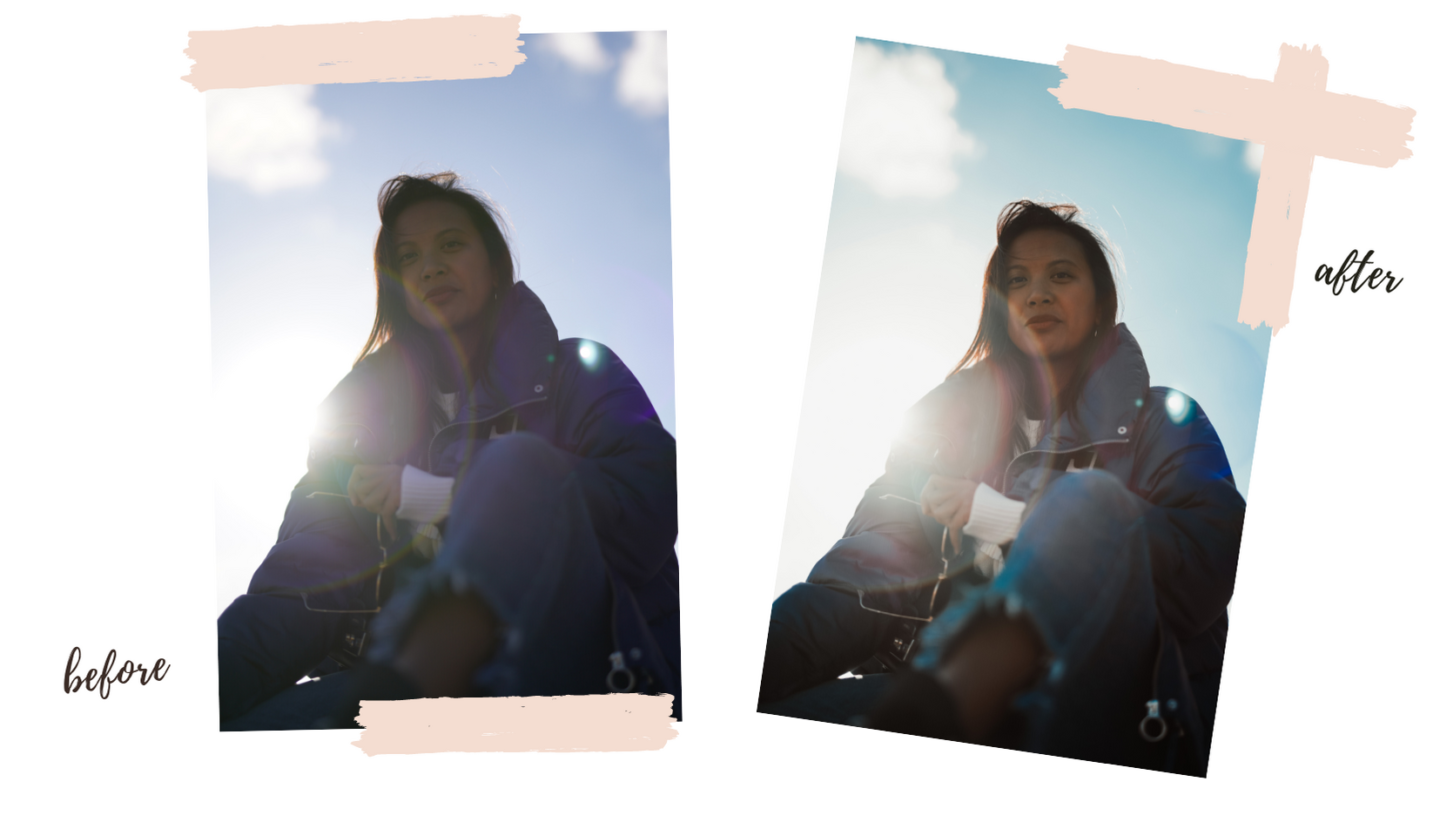

CHANGER LE CIEL


SUPPRIMER UN ÉLÉMENT D’UNE PHOTO
Supprimer des personnes/éléments (→ fonction PATCH)


Nettoyer le sol (→ fonction PATCH & TONES)

ATTÉNUER UN DÉTAIL
J’utilise l’application pour également atténuer les plis afin de donner un effet repassé et lissé. Les plis sont toujours voyant mais moins marqué ! Pour les vêtements froissés c’est bien pratique. (→ fonction SMOOTH & SMOOTHER)
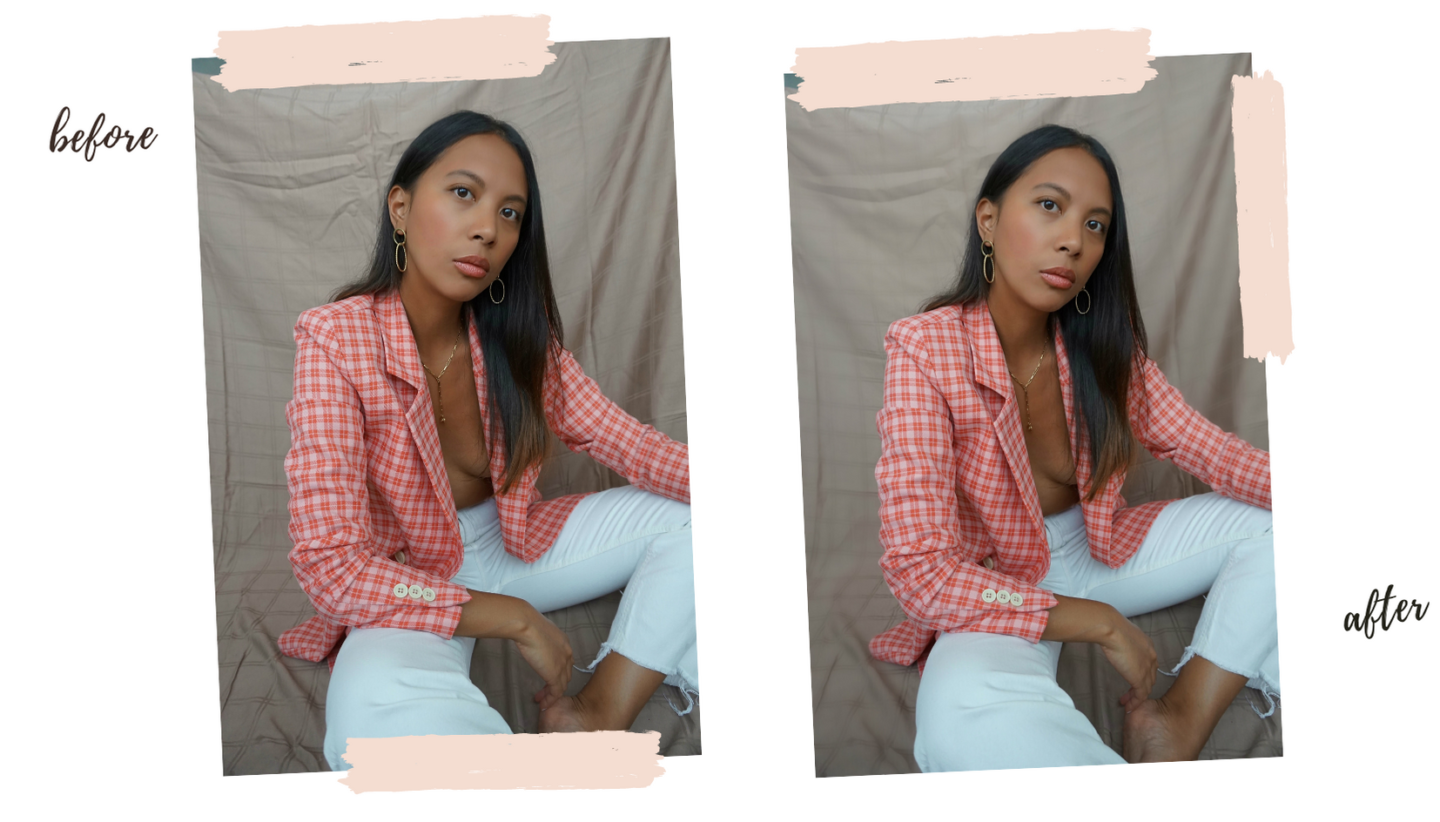

RETOUCHER UNE PARTIE PRÉCISE D’UNE IMAGE À PARTIR D’UNE COULEUR (LUMINOSITÉ, CONTRASTE, SATURATION…)

Petite précision sur cette retouche : 1) je trouvais qu’une partie de la Tour Eiffel était trop lumineuse, surexposée et les détails était peu visibles
2) contrairement à la 1 ici, ma jambe droite est sombre
Avec l’application Snapseed, sans vouloir retoucher toute la photo, vous pouvez retoucher une partie/un élément de l’image à partir d’une couleur. Il est également possible de le faire avec Lightroom mais la sélection est plus large, je trouve qu’avec l’application Snapseed, sa fonction « Selective » est beaucoup plus simple et précis – facile à utiliser
TRANSFORMER UNE PHOTO PAYSAGE AU FORMAT PORTRAIT OU INVERSEMENT (SANS PERDRE EN QUALITÉ)
Il existe plusieurs fonctions avec l’application PEACHY mais j’utilise celle-ci pour une fonction en particulier « TALL ».
Elle permet d’élargir un côté d’une photo. Par exemple : Vous souhaitez transformer une photo paysage en portrait ou inversement sans perdre en qualité
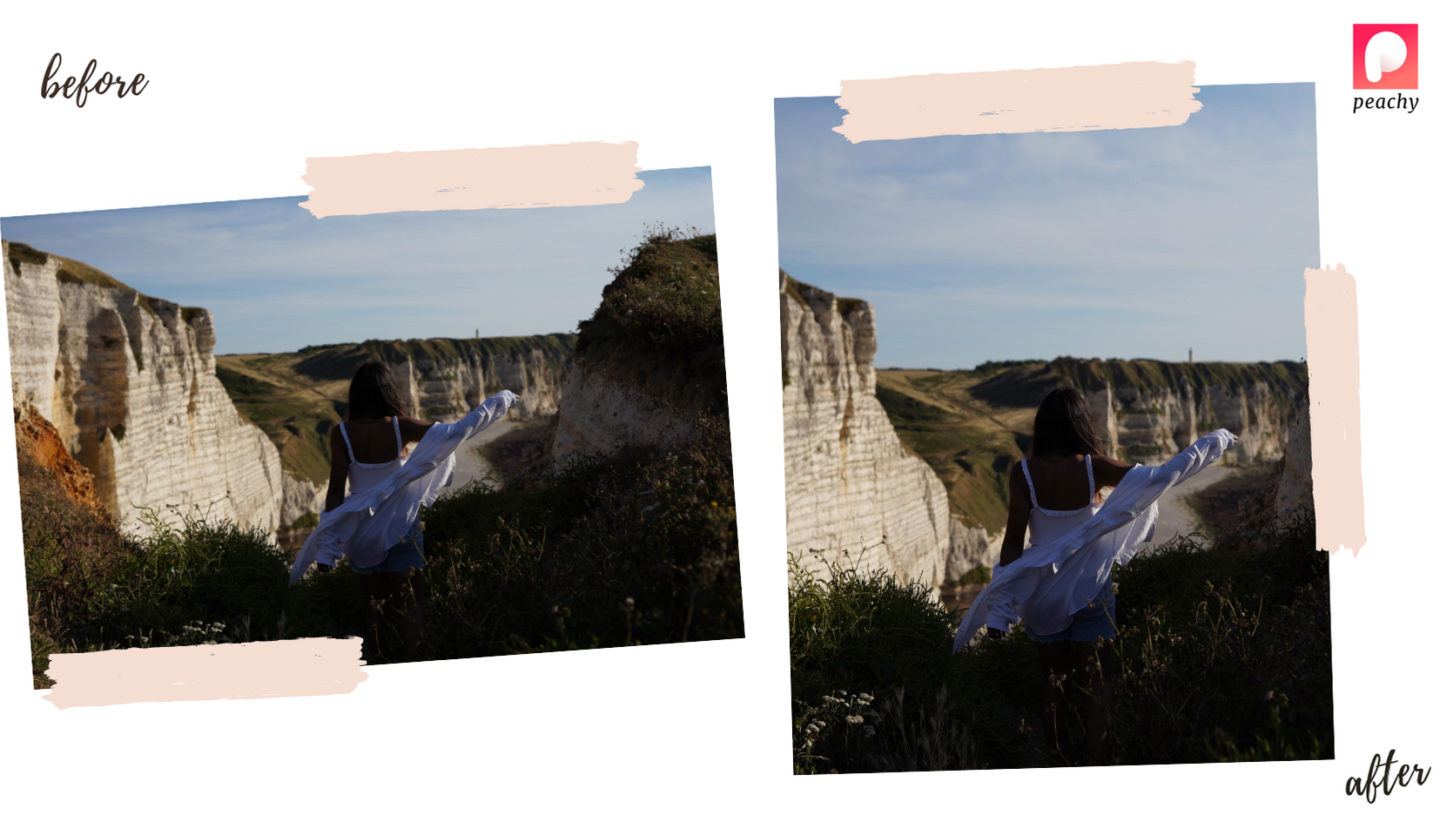
Ici j’ai donc élargi le haut (ciel) et le bas (terre) de la photo sans toucher aux falaises et moi-même pour ne pas déformer ; puis rogner sur les côtés pour un format portrait. Voilà la photo est transformée et ne perds pas en qualité.
Vous allez me dire mais tu peux directement couper la photo sur les côtés et donc pas la peine de passer par une application mais enfaite en faisant cela l’image se pixelise et perd en qualité, c’est comme-ci vous zoomez l’image.
Ou vous souhaitez mettre une photo sur Instagram mais celle-ci n’a pas assez de recule pour avoir la photo en entier, du coup Instagram vous la coupe et donc une partie de la photo est perdue – plus de tête ou de pieds…

J’ai donc ajusté la photo portrait afin de pouvoir la poster entièrement sur Instagram par exemple, sans couper les jambes ou la roue. En utilisant la fonction TALL, vous élargissez les côtés. Résultat elle est donc plus large, a une dimension 4:5 et entre parfaitement sur Instagram.
- TRANSFORMER UNE PHOTO LIVE EN BOOMERANG/VIDEO AVEC L’APPLICATION IMG PLAY. J’aime beaucoup la fonction et est bien pratique quand on ne pense pas forcément à prendre une vidéo ; mais petit bémol, l’image perd en qualité
- RETOUCHER SES PHOTOS ET VIDEOS AVEC DES FILTRES ET EFFETS AVEC L’APPLICATION TEZZA, TONE
- CRÉER DES TEMPLATES SUR ADOBE EXPRESS (UNIQUEMENT AVEC DES PHOTOS)
- CRÉER DES TEMPLATES ET COLLAGES DE PLUSIEURS PHOTOS ET VIDÉOS POUR VOS STORIES AVEC L’APPLICATION UNFOLD, STORYLUXE OR TEZZA
- INSHOT, CAPCUT POUR CRÉER SES MONTAGES VIDÉOS COMME UN PRO ; ASSEZ SIMPLE À UTILISER, L’APPLICATION EST TRÈS COMPLÈTE (MUSIQUE, FILTRE, DÉCOUPAGE, TEXTE, TRANSITIONS, ETC..)
Voilà, j’espère que cet article sur les applications de retouche, vous a plu et qu’il vous sera très utile pour vos contenus. Si vous avez aimé n’hésitez pas à commenter ci-dessous, quelles applications vous utilisez déjà, celles que vous ne connaissez pas et pourquoi pas repartager.
Quelques retouches avant/après en story à la une sur mon compte Instagram : @hernameislindz
Retour sur ma page d’accueil : www.hernameislindz.com